
画像切り抜きにかなり便利Macアプリ「プレビュー」の「投げなわ」の使い方
画像編集などデザインの作業をする際に、困ることが一つありました。
「画像の切り抜き」です。
結構前に、Macのkeynoteやプレビュー機能で画像の切り抜きについて紹介しましたが、一つちょっとした問題があったんですね。
それはどうしても画像を完全に切り抜けないこと。
どうしても残りカスみたいなのが残ってしまって、切り抜いた人物の画像を白い背景などに貼り付けると、その残りカスがどうしても目立ってしまう。
色々と解決策を模索した結果、Macのプレビューの「投げなわ」が一番効果的でした。

今回は僕の写真を用いながら説明したいと思います。
以下、僕がfacebookやtiwtterで使用しているプロフィール画像ですね。
(note顔面初公開)

これを例えば、プレビューの「インスタントアルファ」で人物だけを切り抜いたとすると、

色の要素が多い時にインスタントアルファ機能を使うときりがないんですよね。
この体の枠をぐるっと囲って、残りカスを効率よく削除できるツールが欲しい、、、、と悩んでいた時に見つけました
プレビューの「投げなわ」機能
以下のアイコンをクリックしてツールバーを表示したのちに、

一番左の点線の四角いアイコンを表示すると「スマート投なわ」が表示されます。
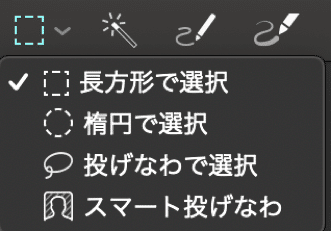
それを使用すると、効率よく無駄な部分を一気にカットすることができます。

大体の残りカスは削除できましたが、まだ残っていますね。くそう、、、

こういう時は「スマート投げなわ」の上に表示されている「投なわで選択」を使用します。
切り取りたい部分をどアップして囲む、
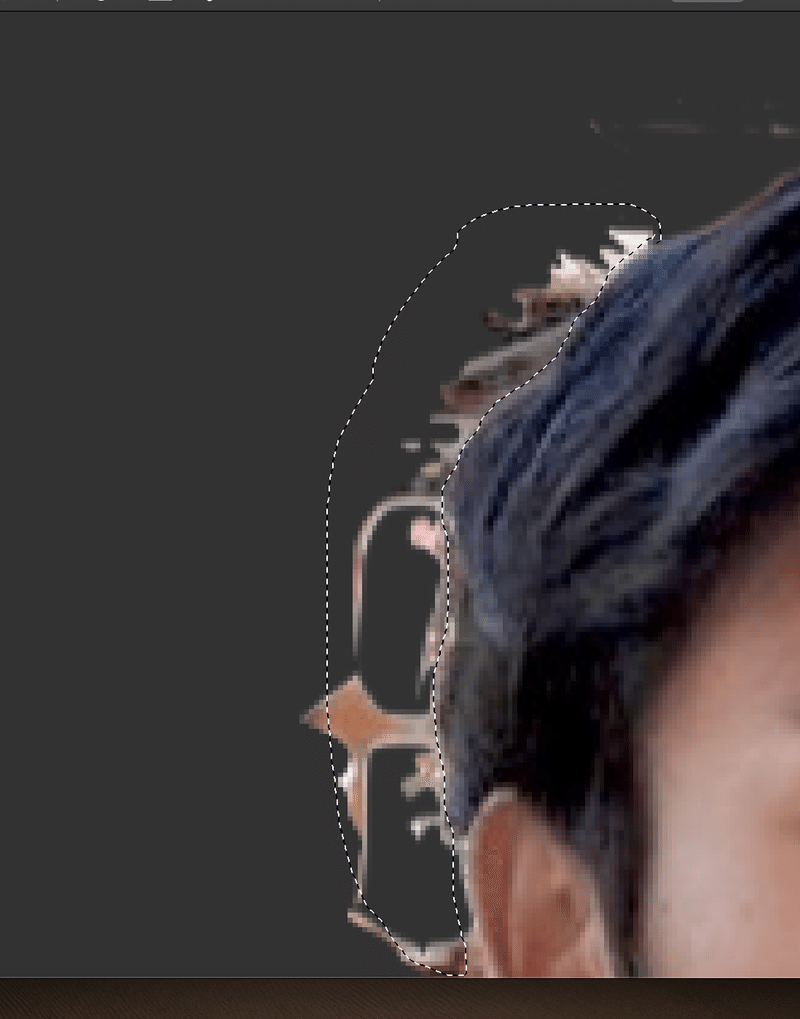
そして「command+X」を押すと、選択していた部分が切り抜かれます。
それを何回か繰り返していくと、

インスタントアルファのみで切り取るよりも、「残りカス」がなく、すっきりと切り抜かれているように見えます。
こうした背景を切り抜いた画像を利用して

こういうアイキャッチ画像が完成します。
仕事柄、インタビュー記事なども書くため「インタビューしてもらってよかった」と思ってもらうためには、こういう細かな作業もまた重要なのかなと思います。
他にもスライドや資料作成時などにも今回の「投げなわ」の活用方法を参考にしていただけると幸いです!
---------最新記事---------
この記事が気に入ったらサポートをしてみませんか?
